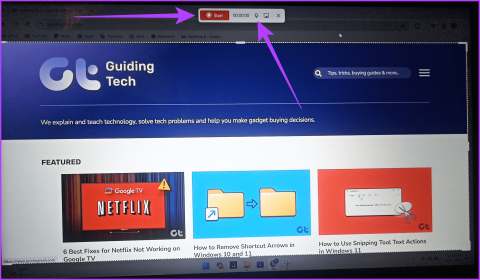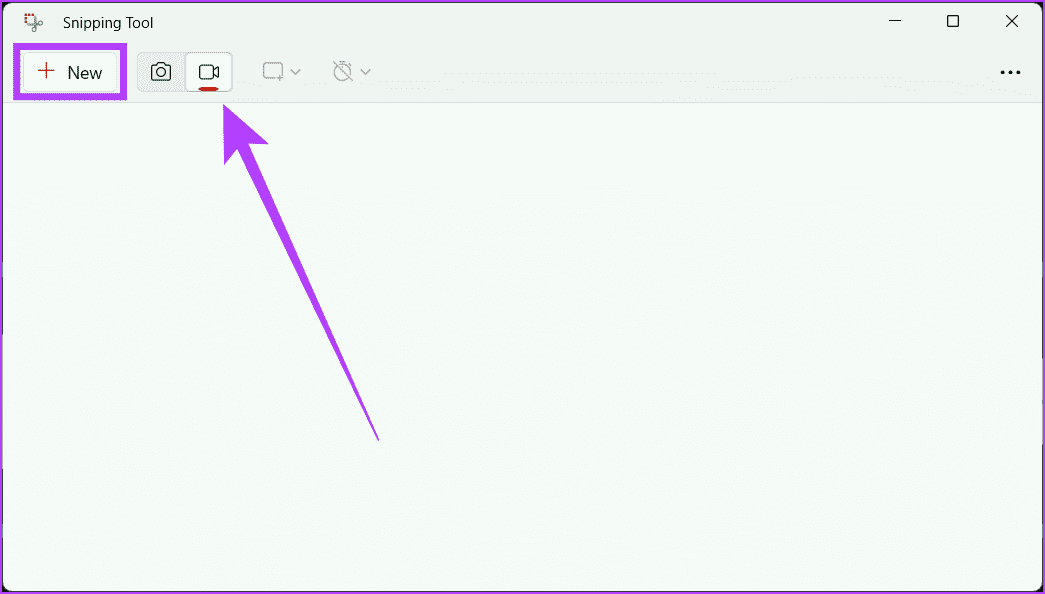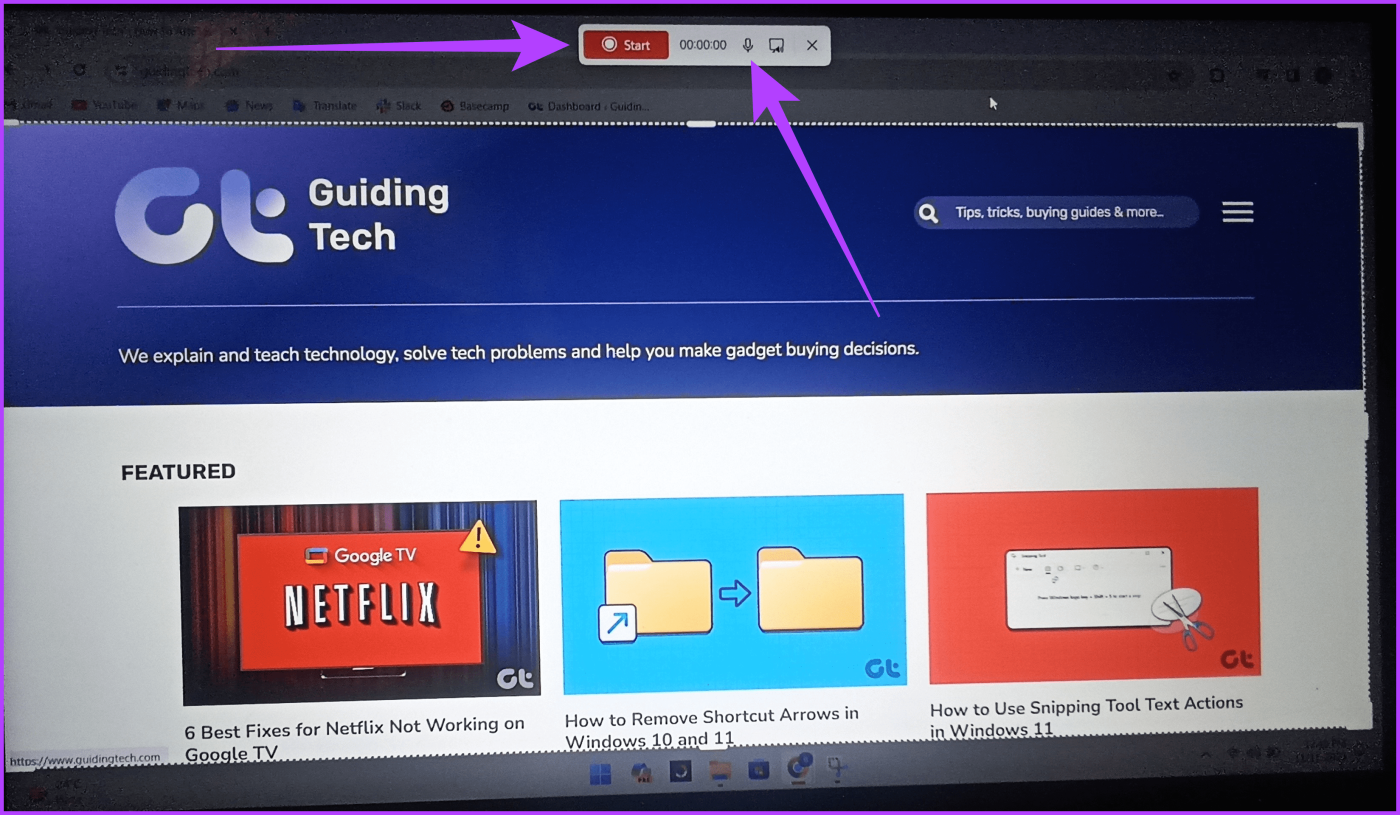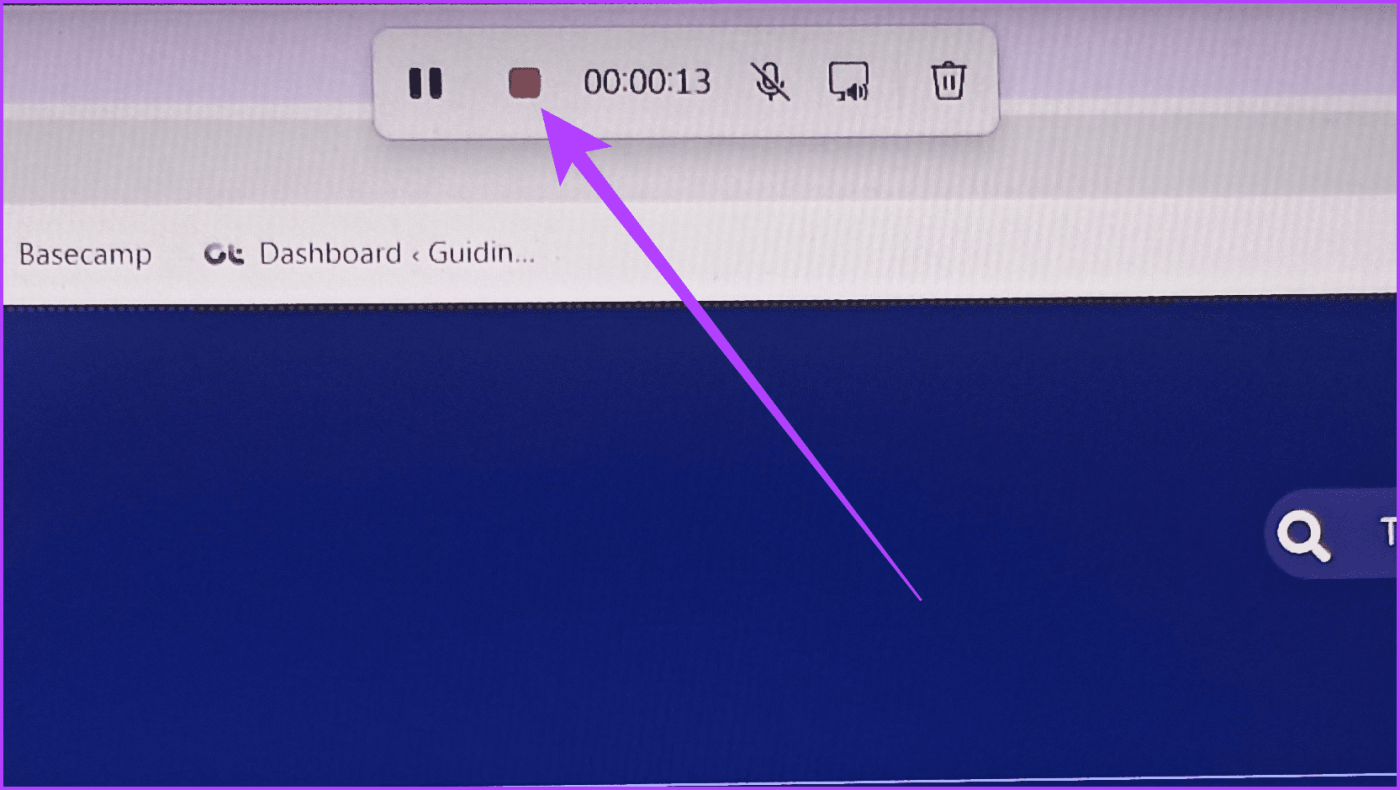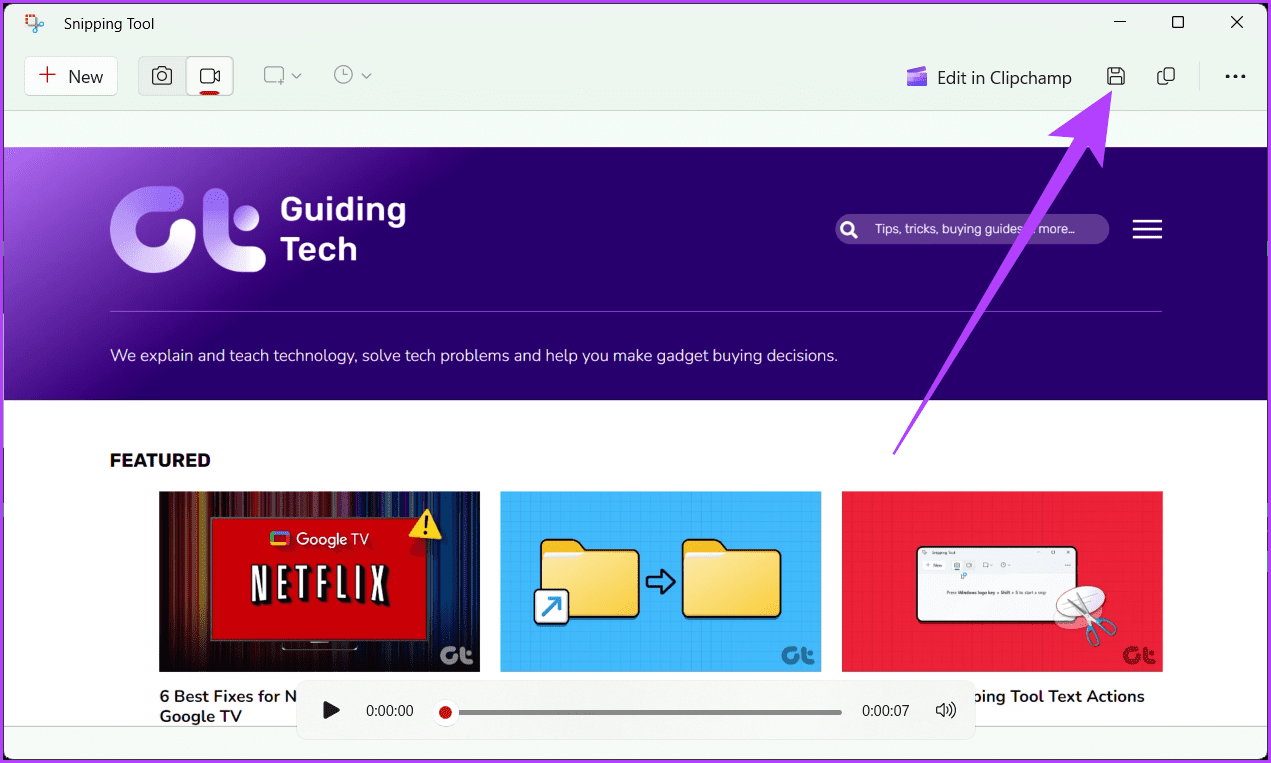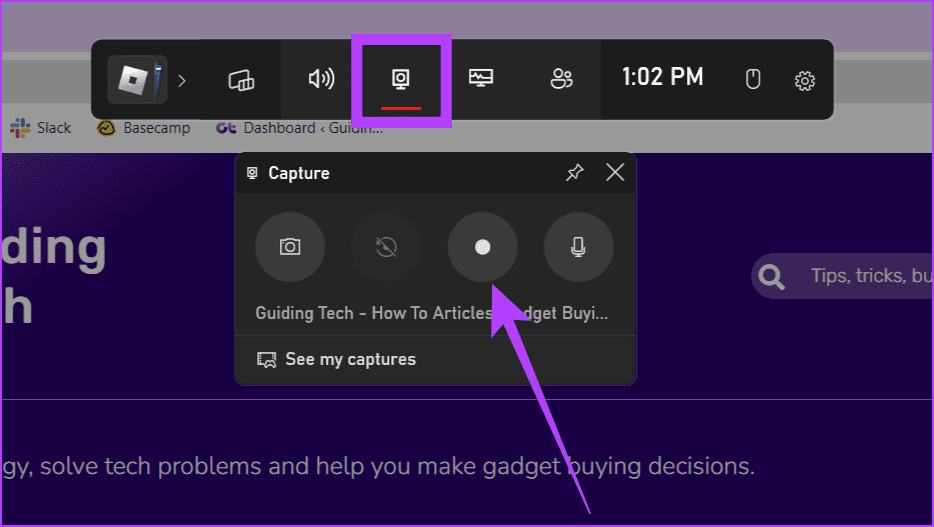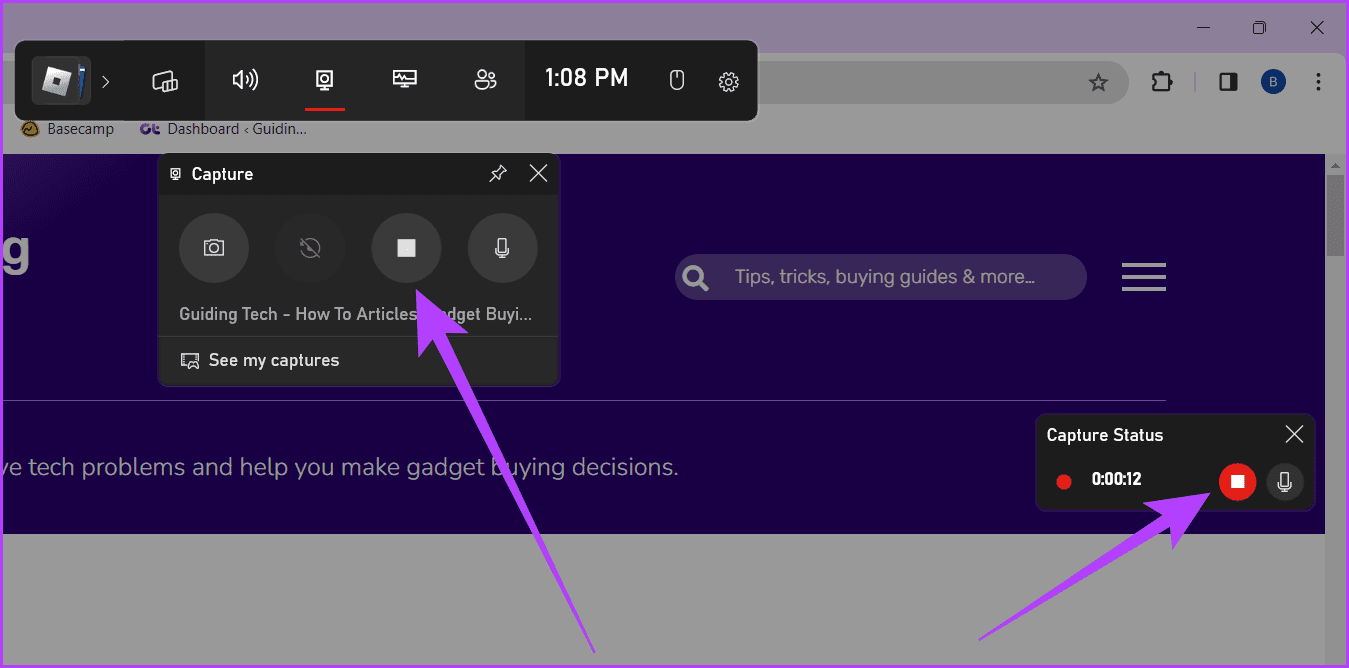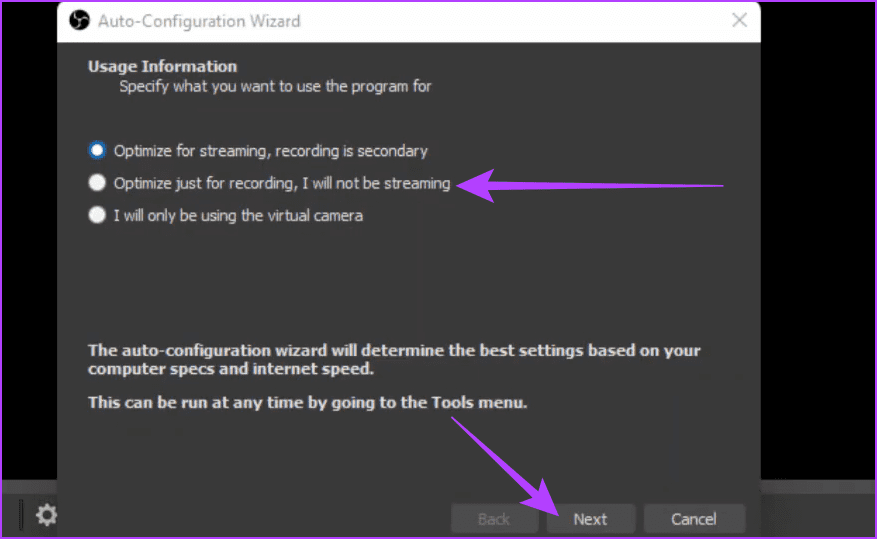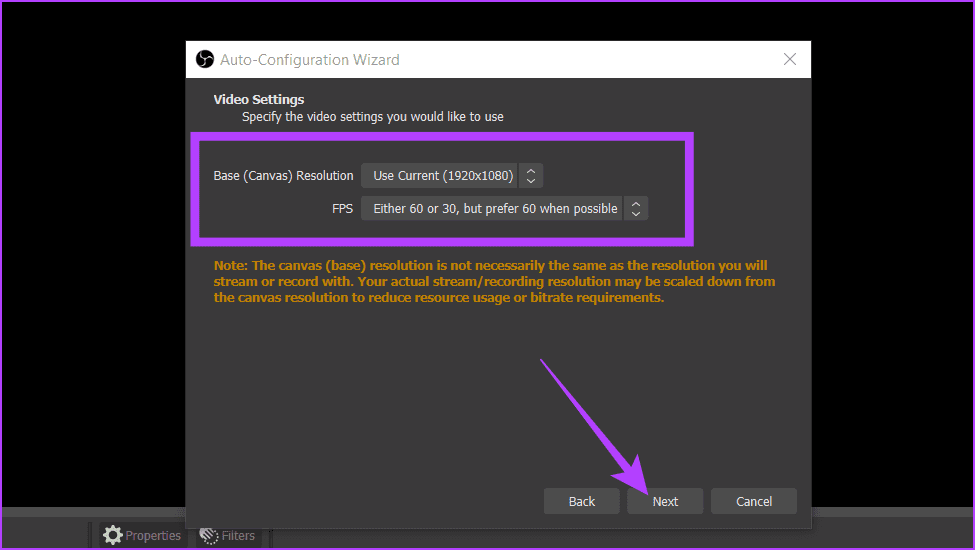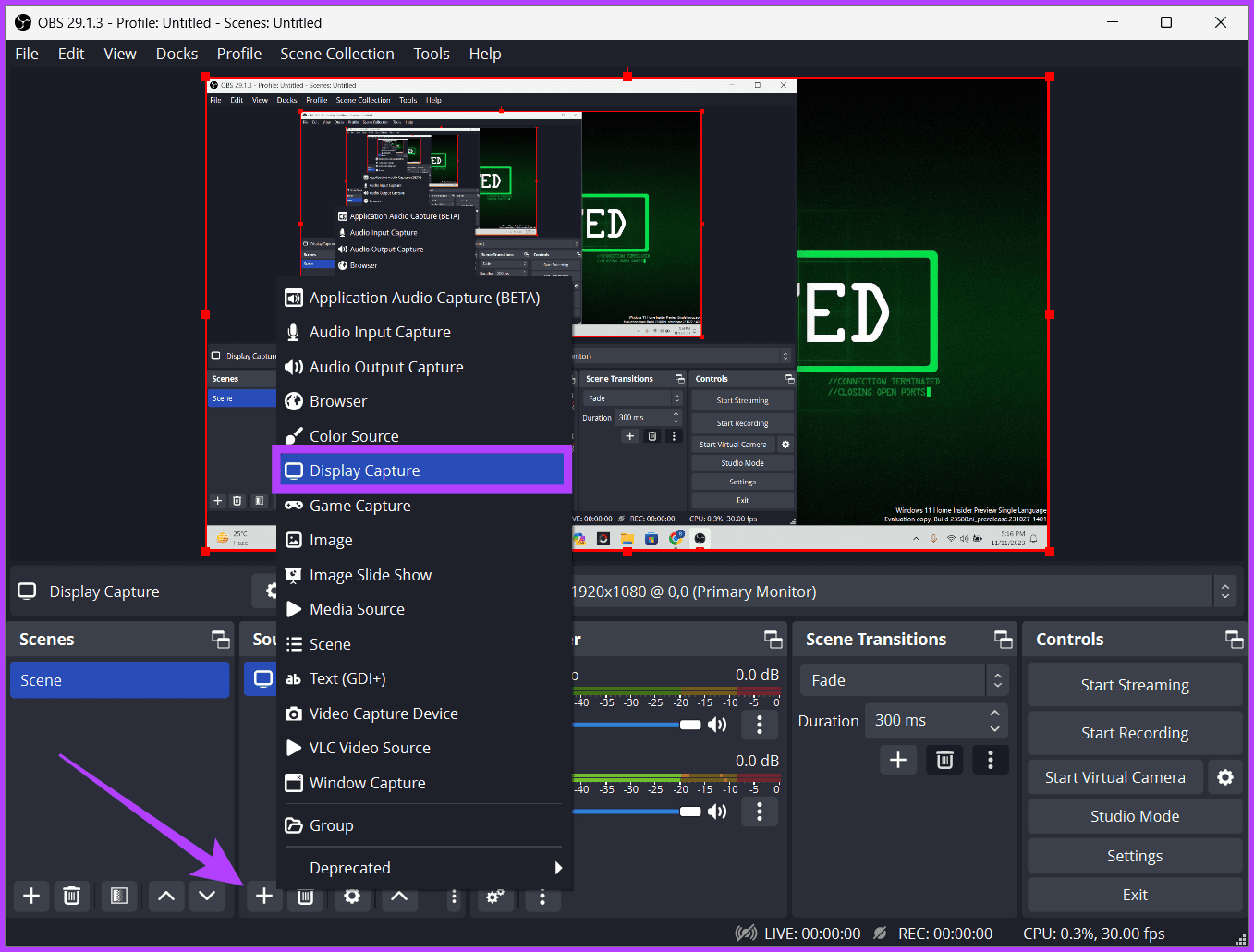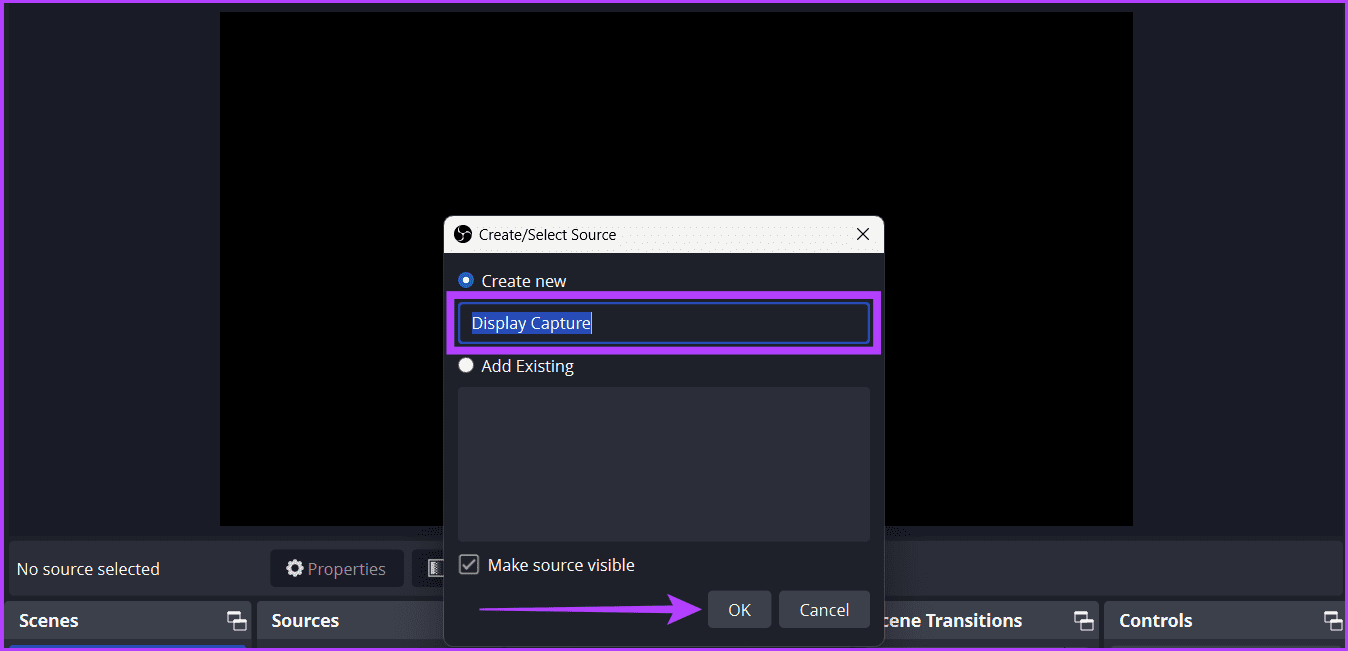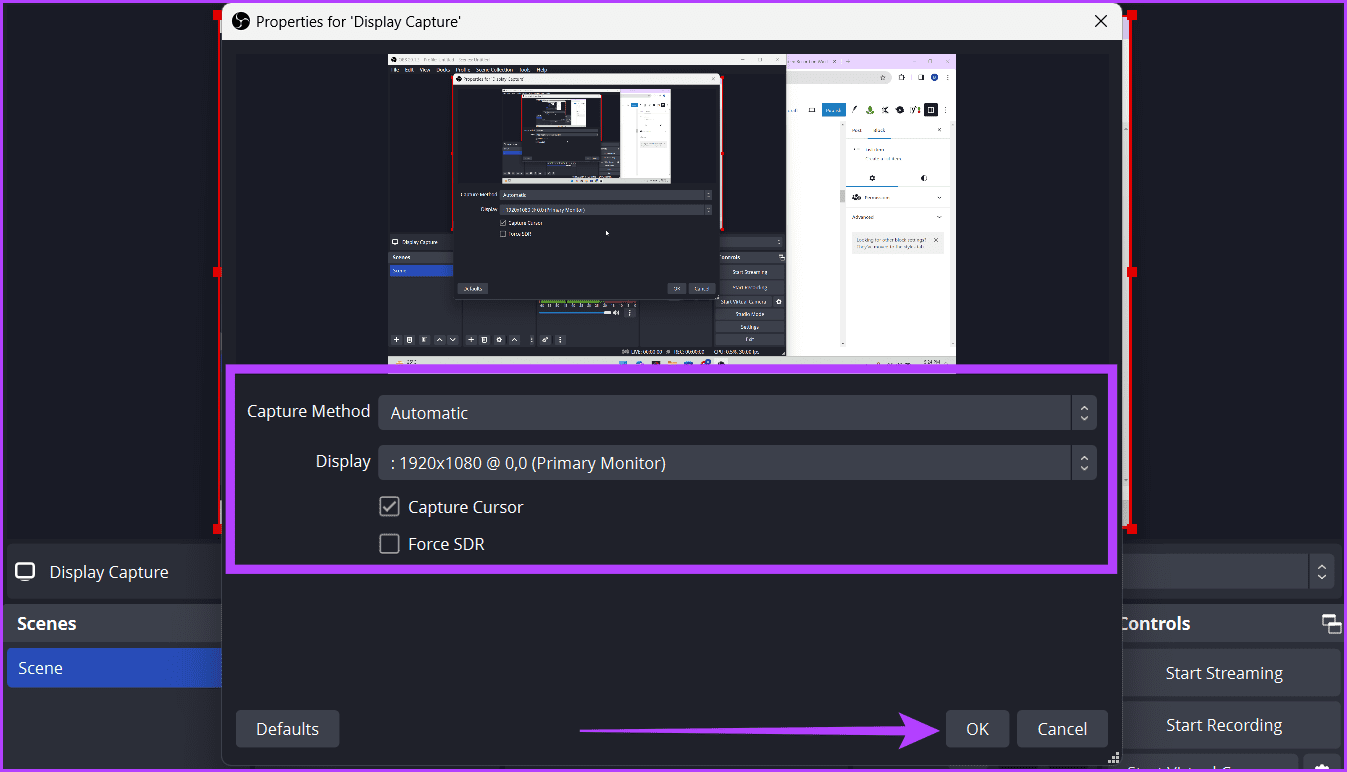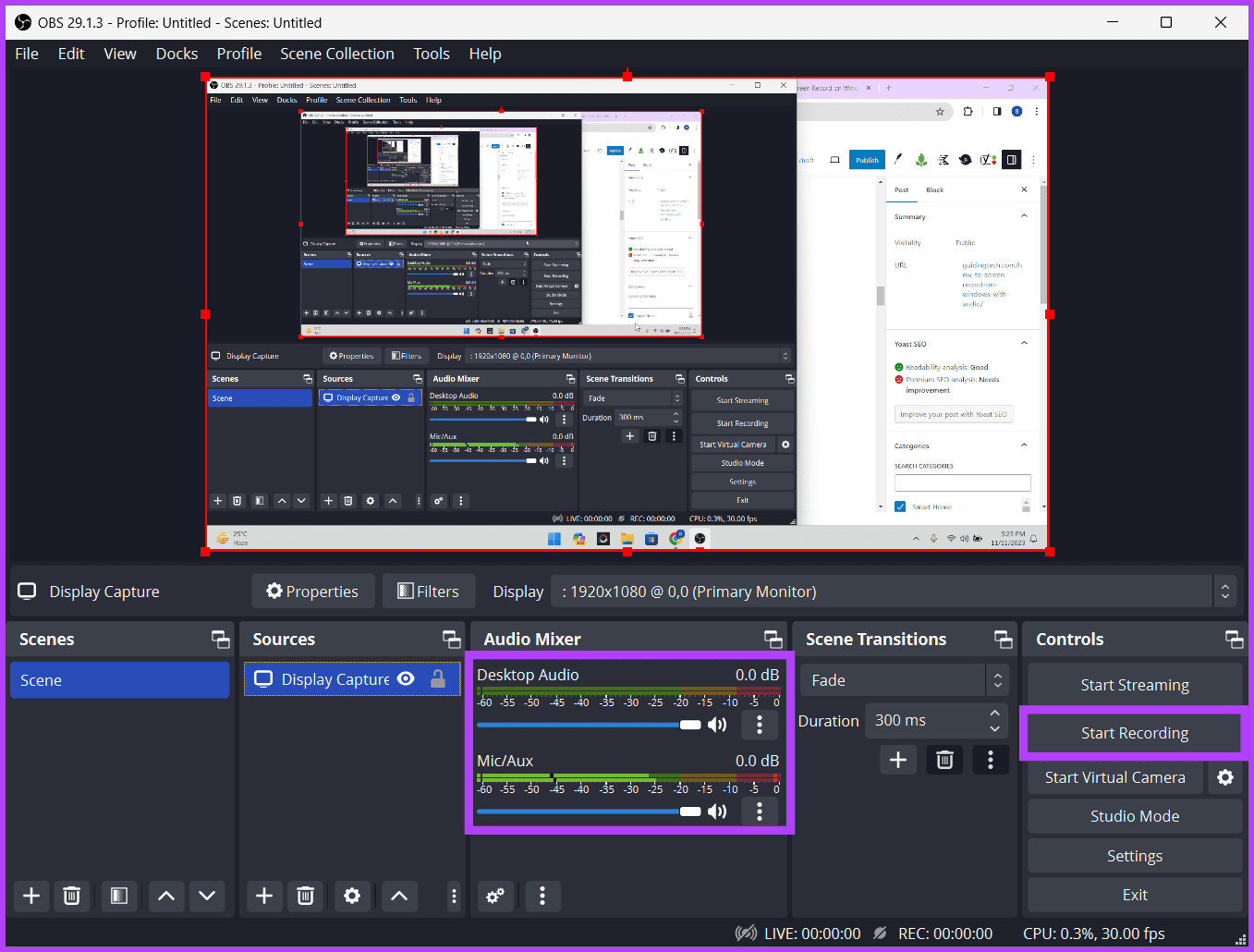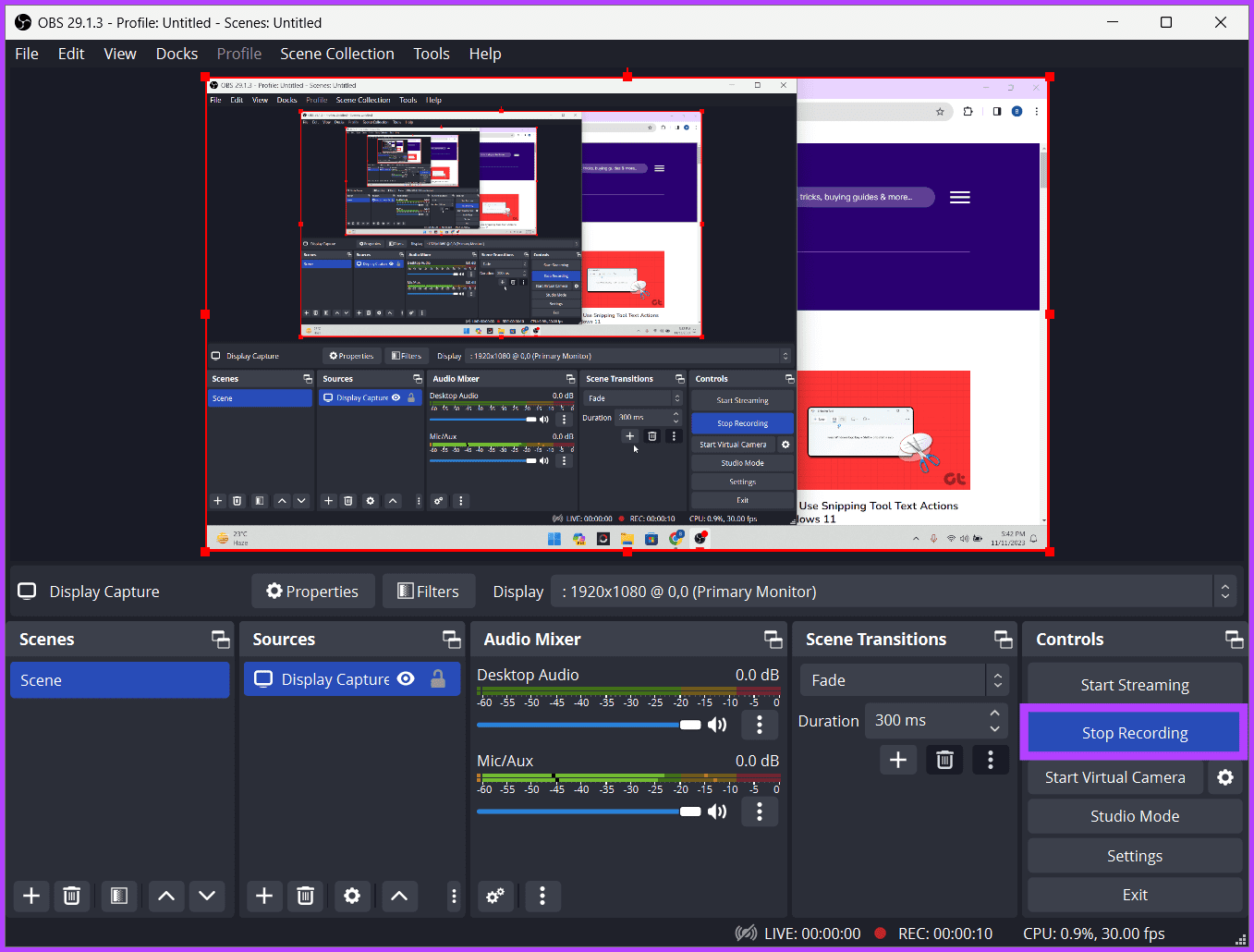Astuces rapides
- L'un des moyens les plus simples de filtrer l'enregistrement sur Windows 11 consiste à utiliser l'outil de capture.
- Appuyez sur la touche Windows + Maj + S pour lancer rapidement l'outil de capture.
- Si vous souhaitez enregistrer ou diffuser un enregistrement d'écran avec votre vidéo, optez pour OBS.
- Vous ne souhaitez rien installer ? Vous pouvez également essayer les enregistreurs d'écran en ligne.
L'outil Snipping est l'outil natif de Windows 11 qui vous permet de capturer des écrans et d'enregistrer des vidéos.
Remarque : Cette fonctionnalité est actuellement limitée à Windows 11.
Étape 1 : Dans la barre des tâches, cliquez sur l' icône Démarrer . Recherchez l' outil Capture et sélectionnez Ouvrir .
Étape 2 : Cliquez sur l' icône d'enregistrement vidéo et appuyez sur le bouton Nouveau .
Vous pouvez également appuyer sur la touche Windows + Maj + R pour accéder directement à l'outil d'enregistrement vidéo Snipping Tool.
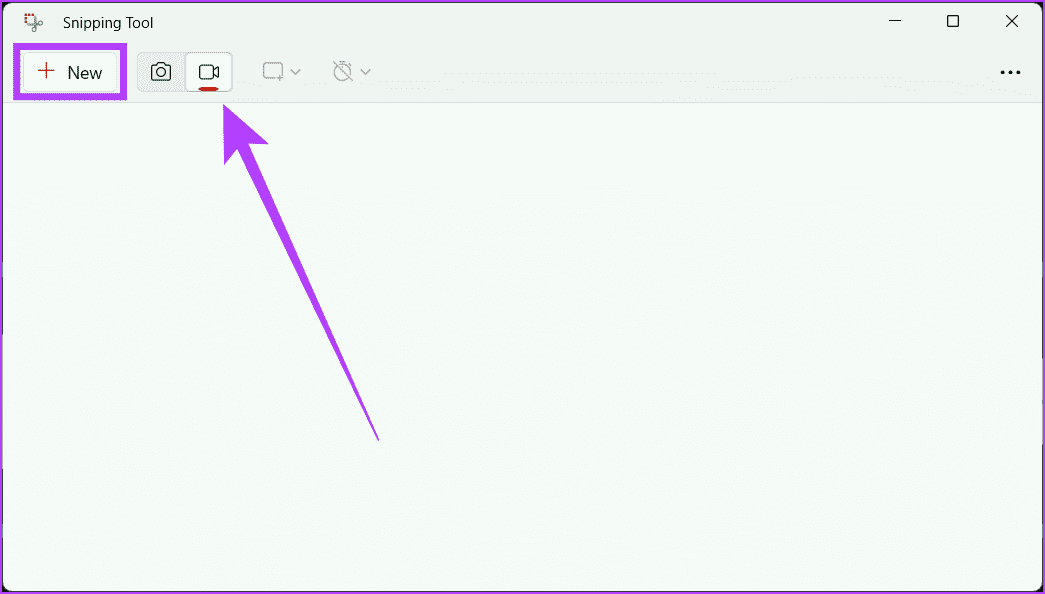
Étape 3 : Utilisez votre souris pour sélectionner la zone que vous souhaitez enregistrer. Cliquez sur l' icône du microphone dans l'outil pour l'activer, puis appuyez sur Démarrer pour lancer l'enregistrement.
Astuce : si l'icône du micro est grisée, accédez à l'application Paramètres > Confidentialité et sécurité > Microphone. Activez le microphone et assurez-vous que le bouton à côté de l'outil de capture est activé.
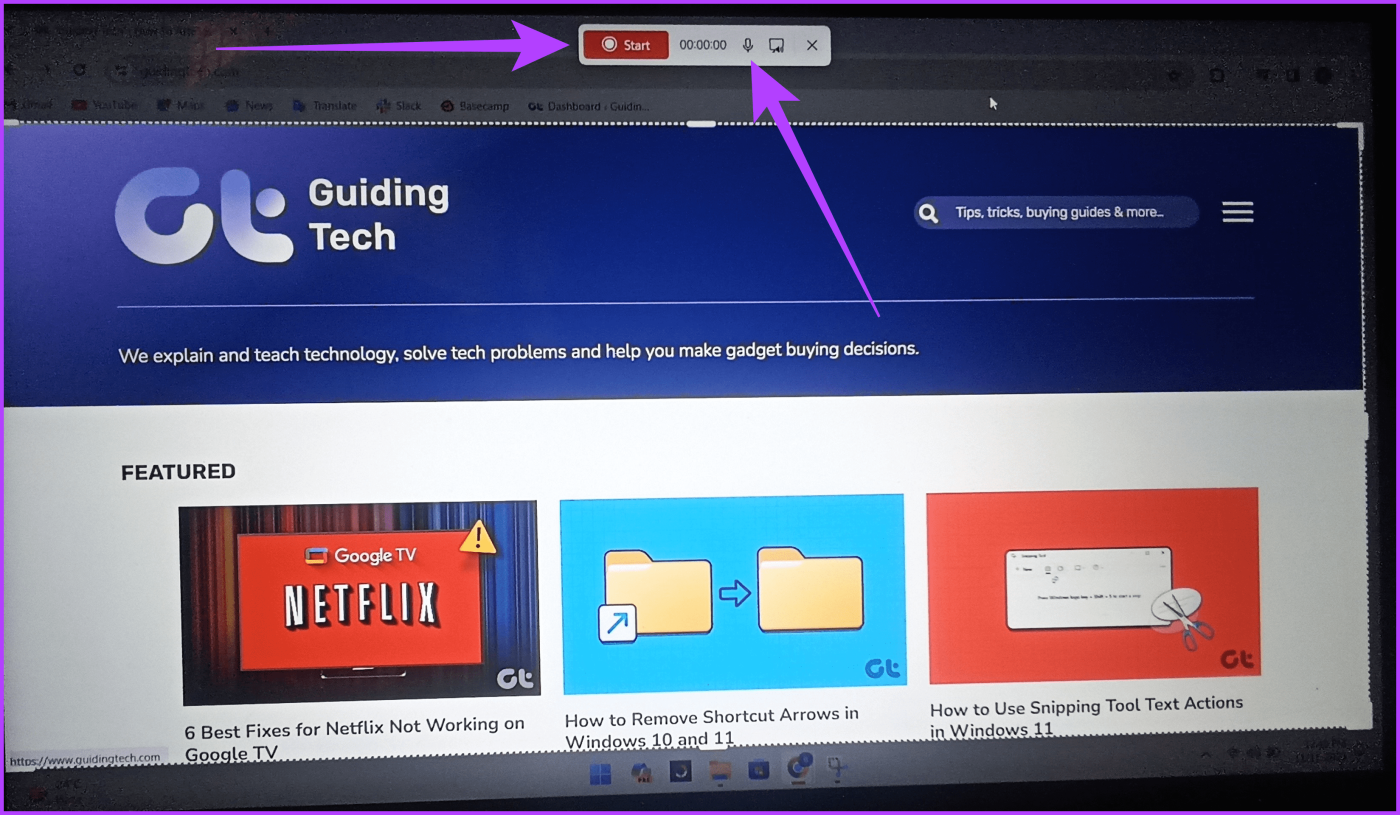
Vous verrez un compte à rebours de 3 secondes et l'enregistrement d'écran démarrera.
Étape 5 : Une fois l'enregistrement terminé, appuyez sur l' icône Arrêter .
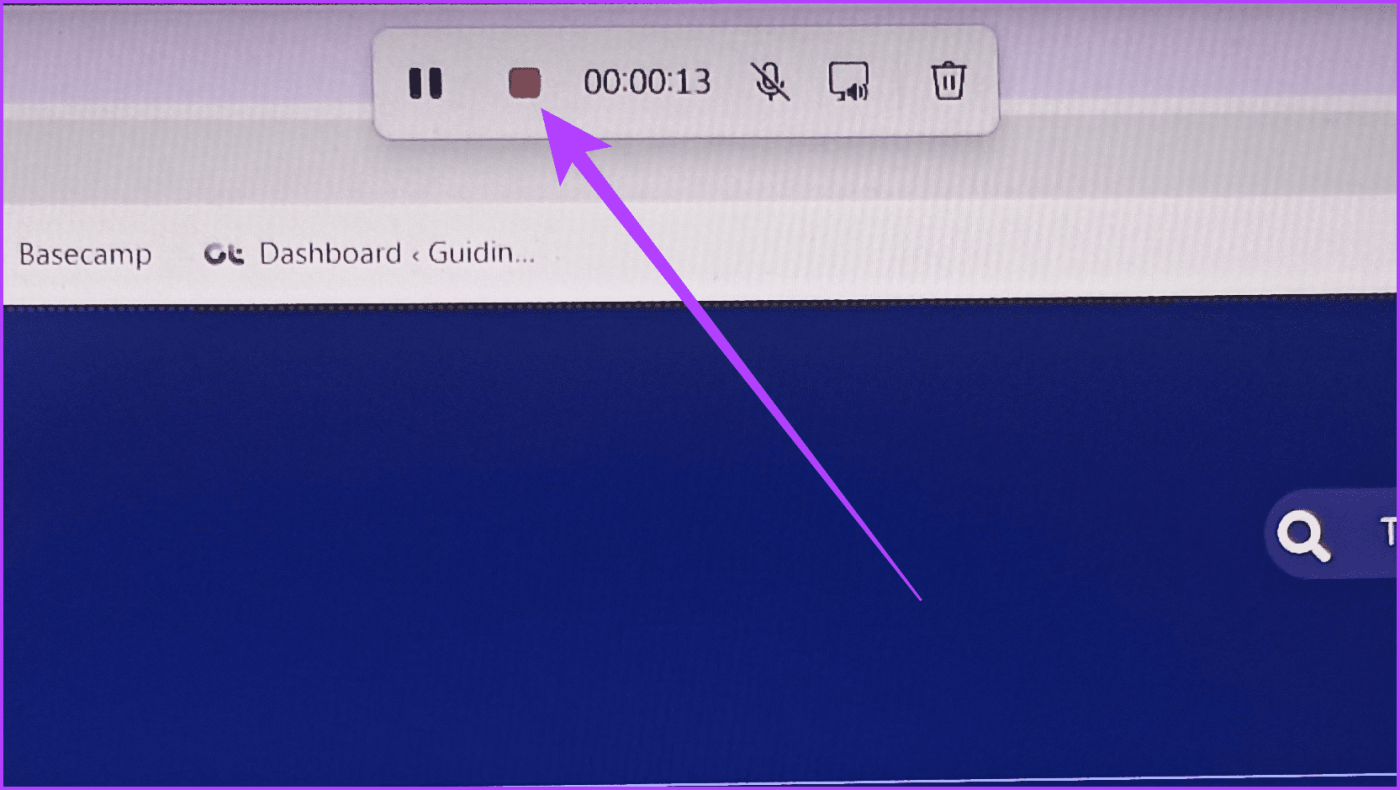
Étape 6 : Enfin, vous verrez la vidéo. Vous pouvez le vérifier et l'enregistrer à votre emplacement préféré en cliquant sur le bouton Enregistrer (icône de disquette).
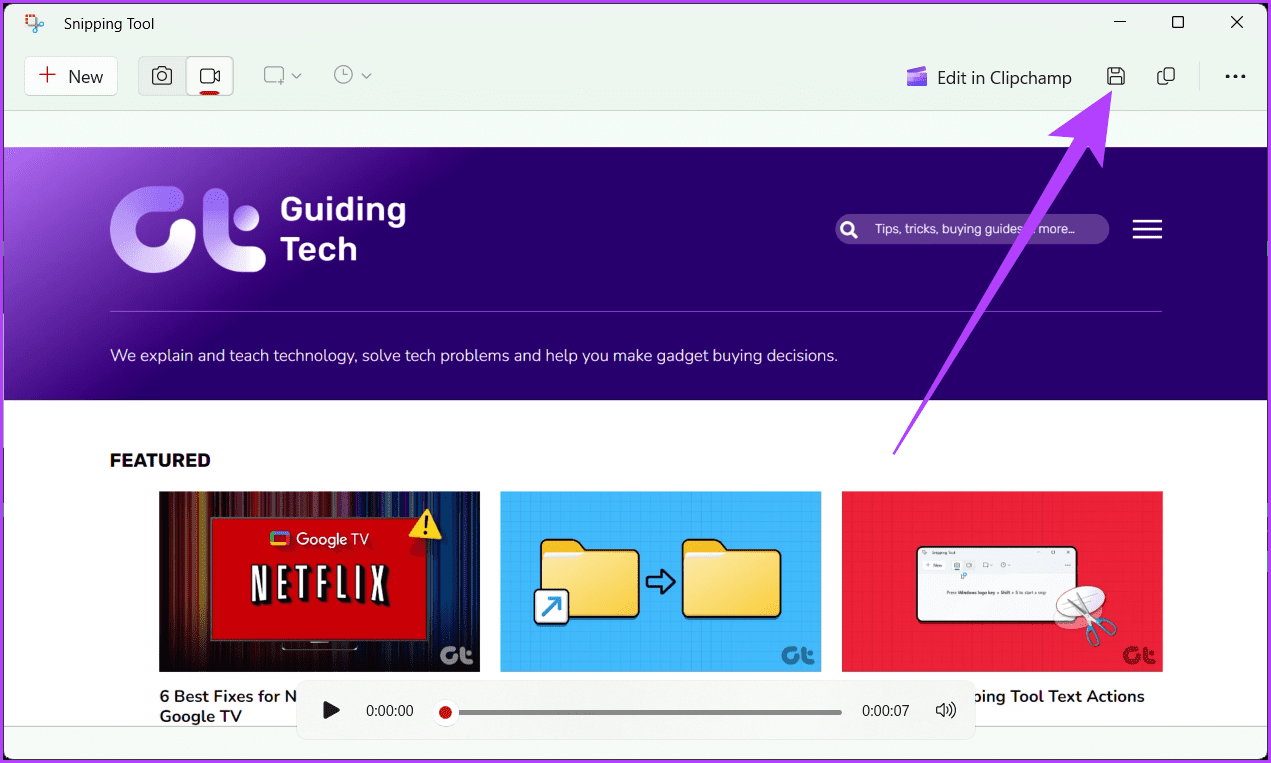
2. Barre de jeu Xbox
Remarque : vous ne pouvez pas enregistrer votre bureau ou votre explorateur de fichiers avec la Xbox Game Bar.
Étape 1 : Lancez l'application pour laquelle vous souhaitez enregistrer l'écran et ouvrez la Xbox Game Bar en appuyant sur les touches Windows + G de votre clavier.
Étape 2 : Cliquez sur le bouton Capturer (le moniteur avec un cercle à l'intérieur) et appuyez sur le bouton Démarrer l'enregistrement (l'icône du cercle blanc).
Astuce : Commencez à enregistrer votre écran directement en appuyant sur Windows + Alt + R .
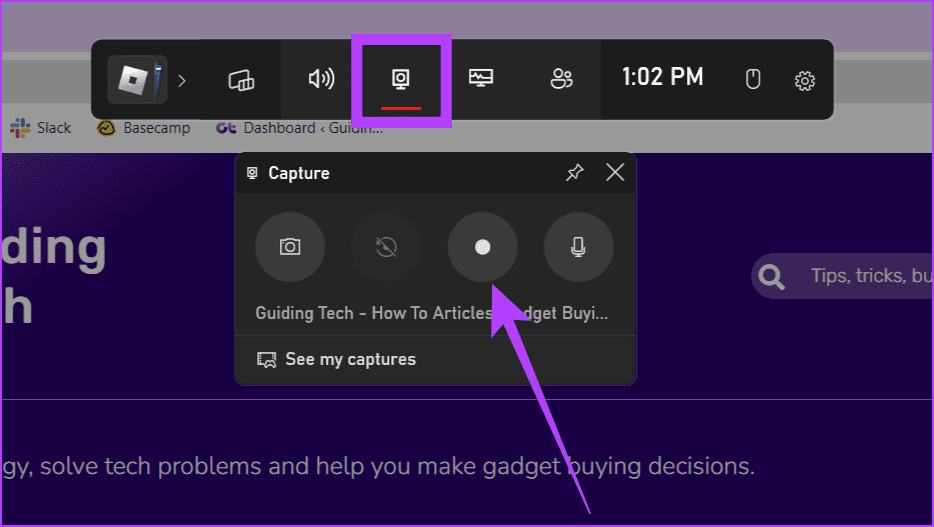
Étape 4 : Enregistrez votre écran, et une fois terminé, cliquez sur le bouton Arrêter l'enregistrement (icône carrée) pour mettre fin à l'enregistrement.
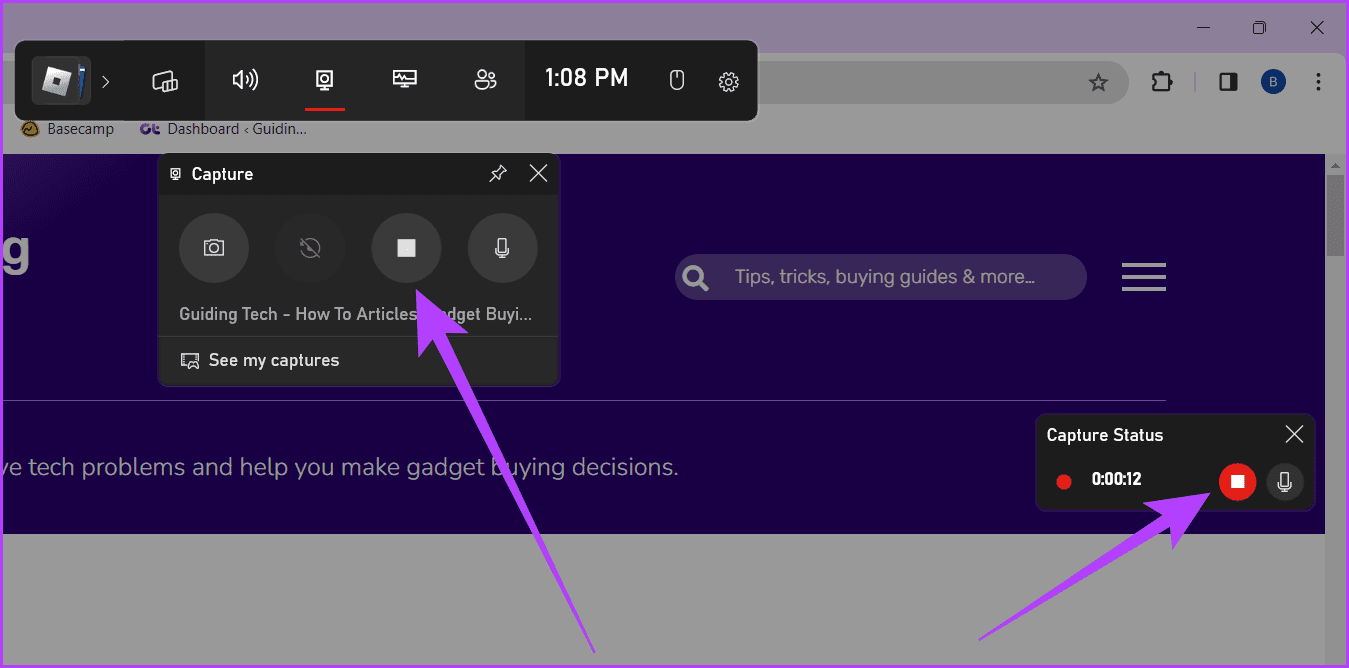
Consultez notre explicatif si vous souhaitez enregistrer votre écran sans compter sur la Xbox Game Bar .
3. Utilisation d'un logiciel d'enregistrement d'écran tiers
Un logiciel d'enregistrement d'écran tiers offre la flexibilité et la qualité que vous souhaitez. Bien qu'il existe de nombreux outils, nous utiliserons OBS Studios pour la démonstration. Suivre:
Étape 1 : Téléchargez et installez OBS Studio depuis le site officiel .
Étape 2 : Appuyez sur Windows + S , tapez OBS Studio et lancez-le.
Étape 3 : Si vous avez installé OBS Studio pour la première fois, suivez les étapes ci-dessous. Si vous l'avez déjà installé, ignorez-le.
un. Sous Informations d'utilisation, sélectionnez Optimiser uniquement pour l'enregistrement, je ne diffuserai pas et cliquez sur Suivant .
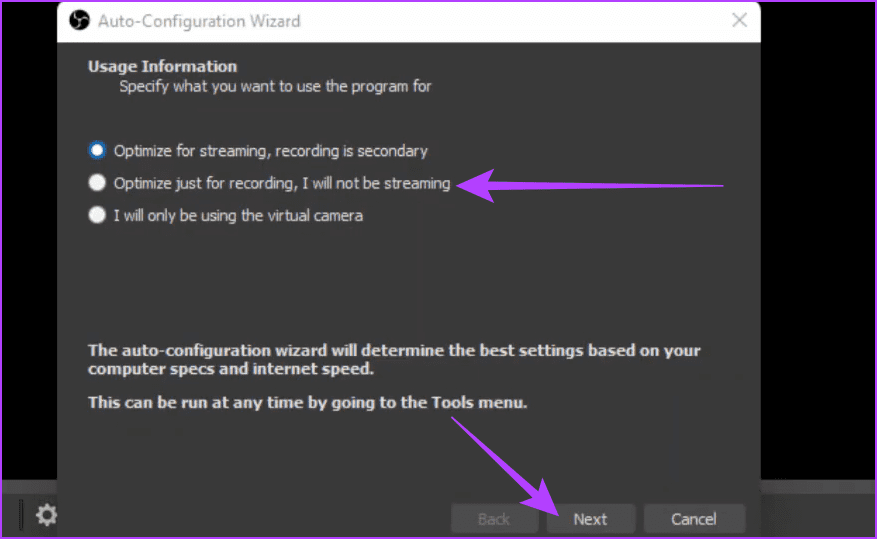
b. Pour les paramètres vidéo, ajustez la résolution de base (toile) et le FPS, puis appuyez sur Suivant .
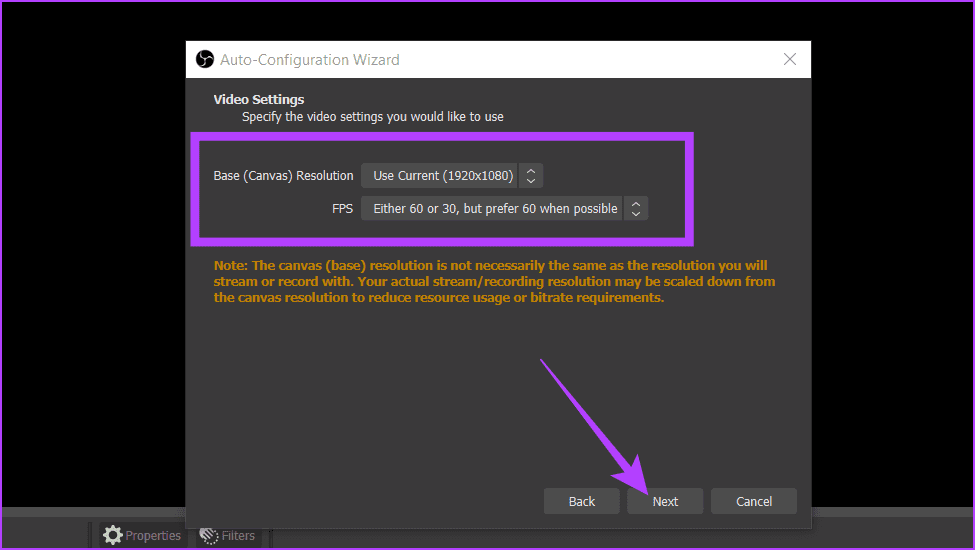
Étape 4 : cliquez sur l' icône + sous la zone Sources et choisissez Display Capture .
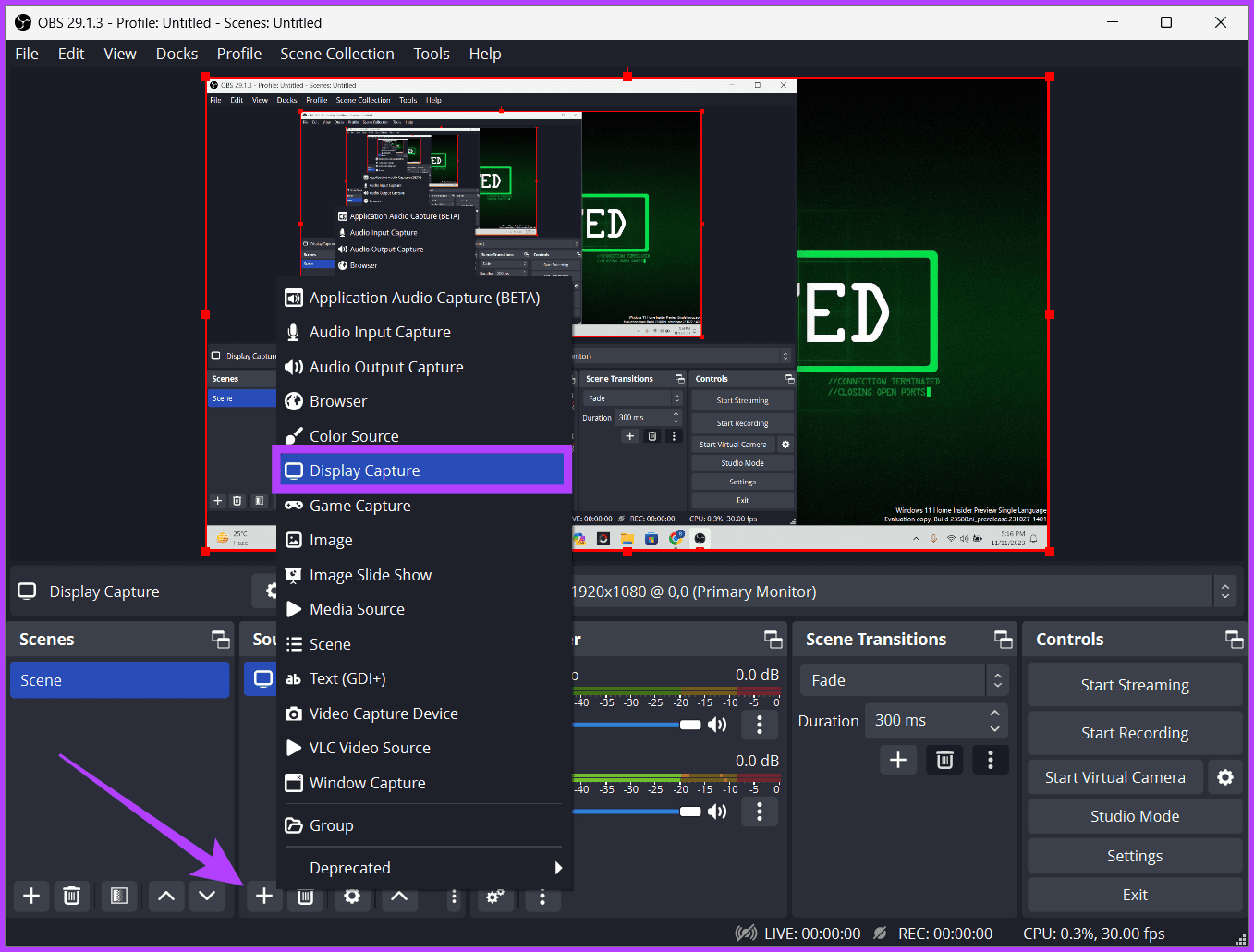
Étape 5 : Renommez la capture et appuyez sur OK .
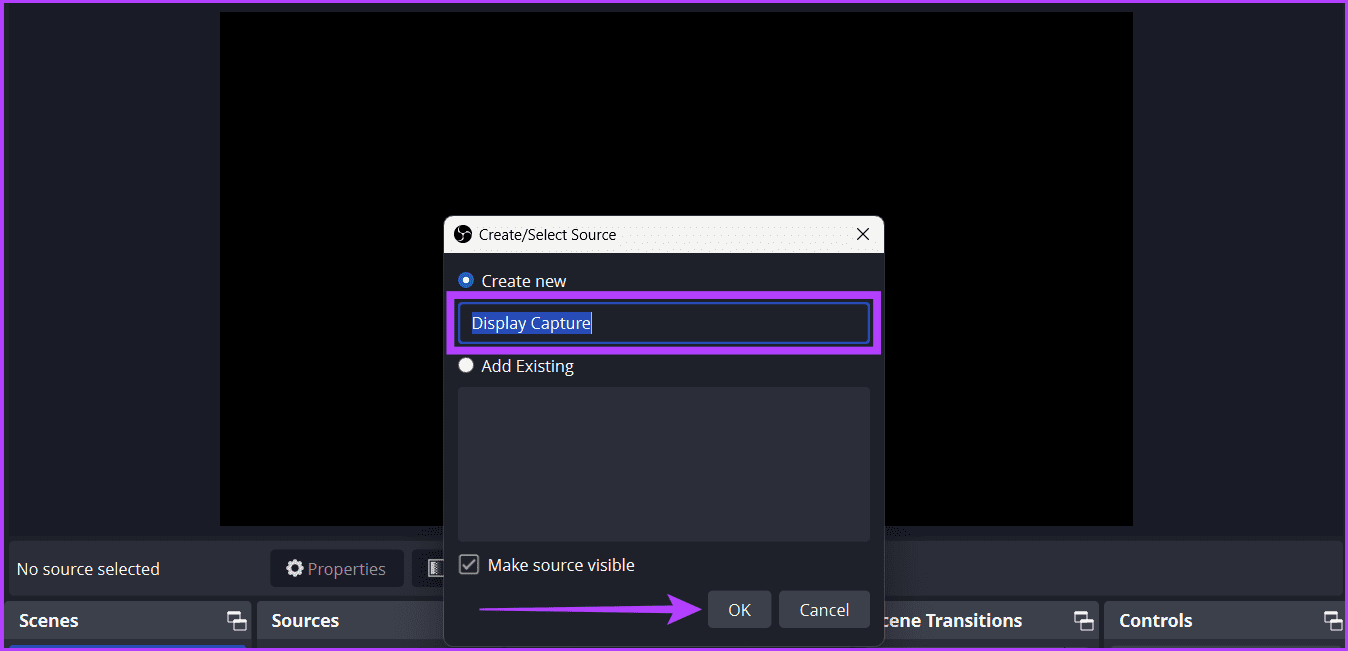
Étape 6 : Ajustez les paramètres mentionnés ci-dessous et cliquez sur OK .
- Méthode de capture : choisissez la manière dont OBS capture le contenu de votre écran.
- Affichage : si vous travaillez avec plusieurs moniteurs, choisissez le moniteur à partir duquel vous souhaitez enregistrer l'écran.
- Capturer le curseur : l'activation de cette option garantit que les mouvements de votre curseur sont enregistrés dans l'enregistrement d'écran.
- Forcer SDR : l'activation de cette fonctionnalité garantit que, quel que soit leur espace colorimétrique d'origine, OBS Studio convertit de force toutes les sources vidéo en SDR.
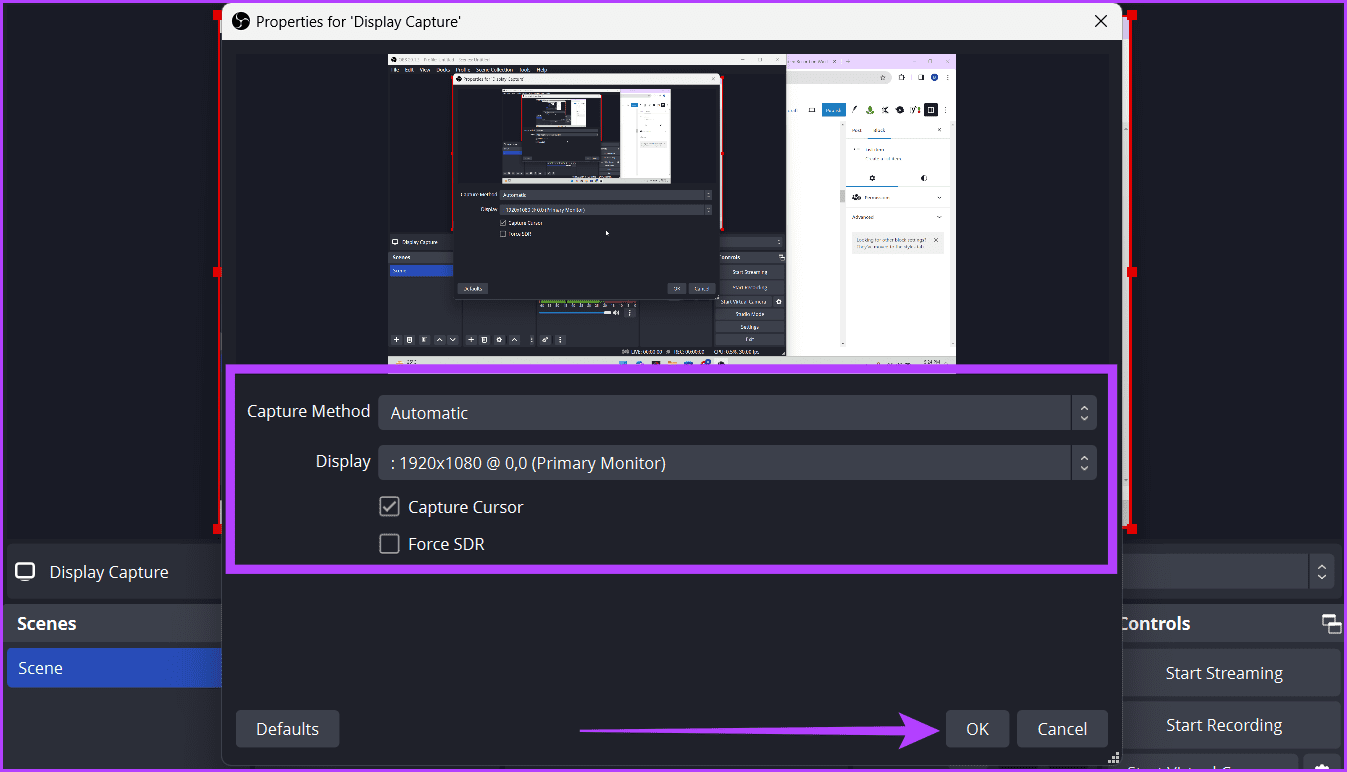
Étape 7 : Ajustez les curseurs Desktop Audio et Mic/AUX. Enfin, cliquez sur Démarrer l'enregistrement et réduisez la fenêtre OBS Studio.
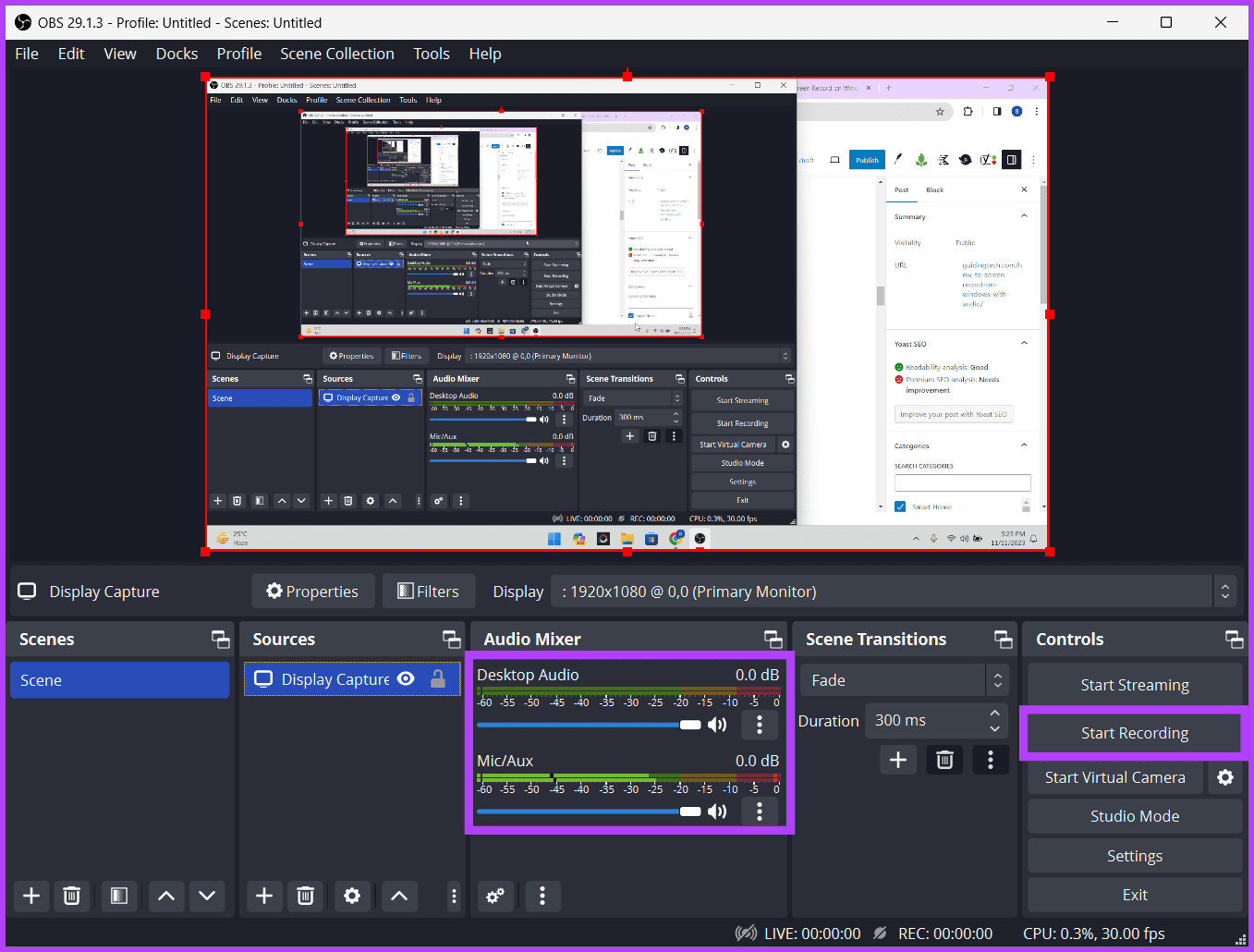
Étape 8 : Une fois enregistré, agrandissez OBS Studio et cliquez sur Arrêter l'enregistrement .
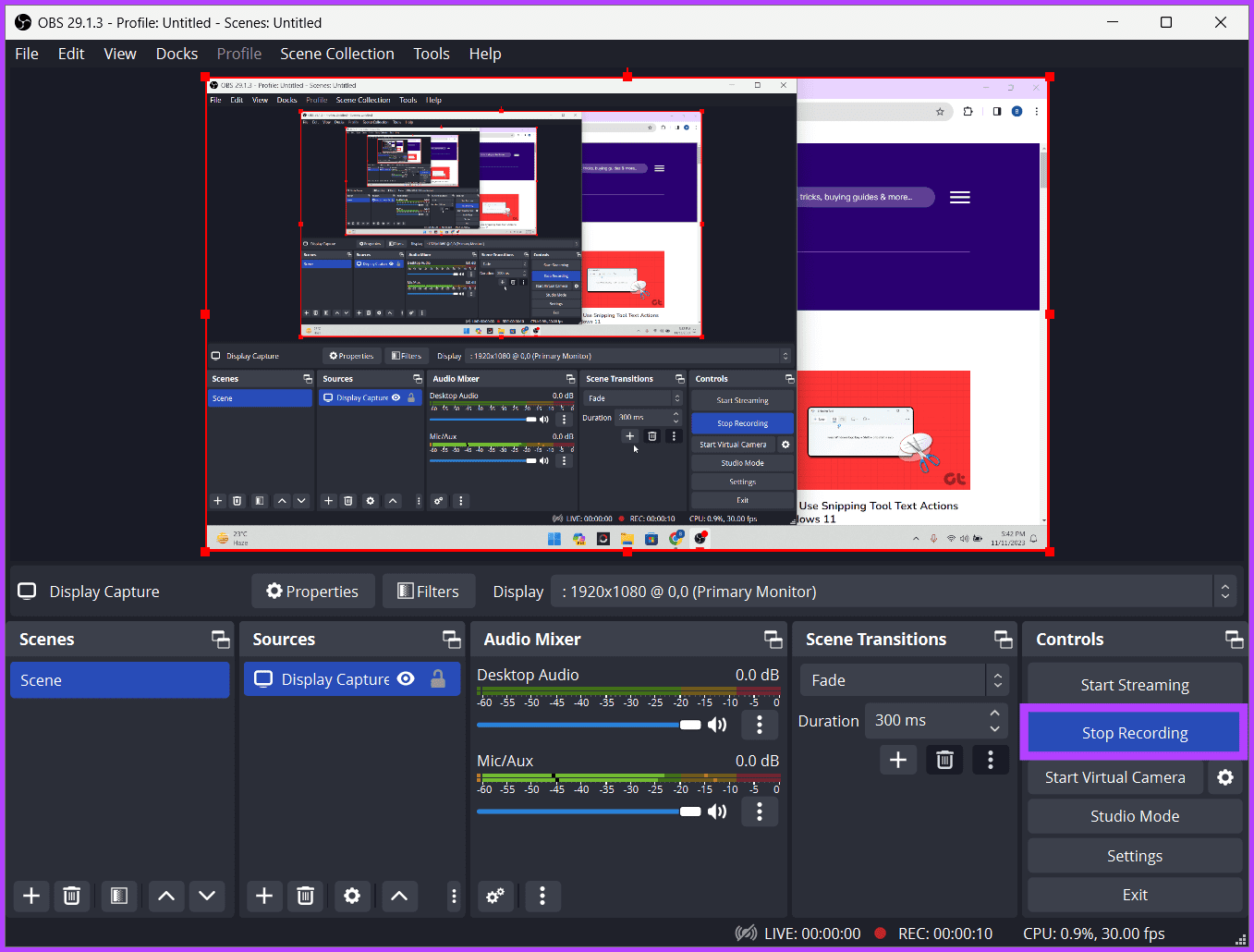
C'est ça. Nous espérons que l'article ci-dessus vous a aidé à filtrer les enregistrements sous Windows avec audio, car c'est un excellent moyen de produire des communications claires pour votre public.